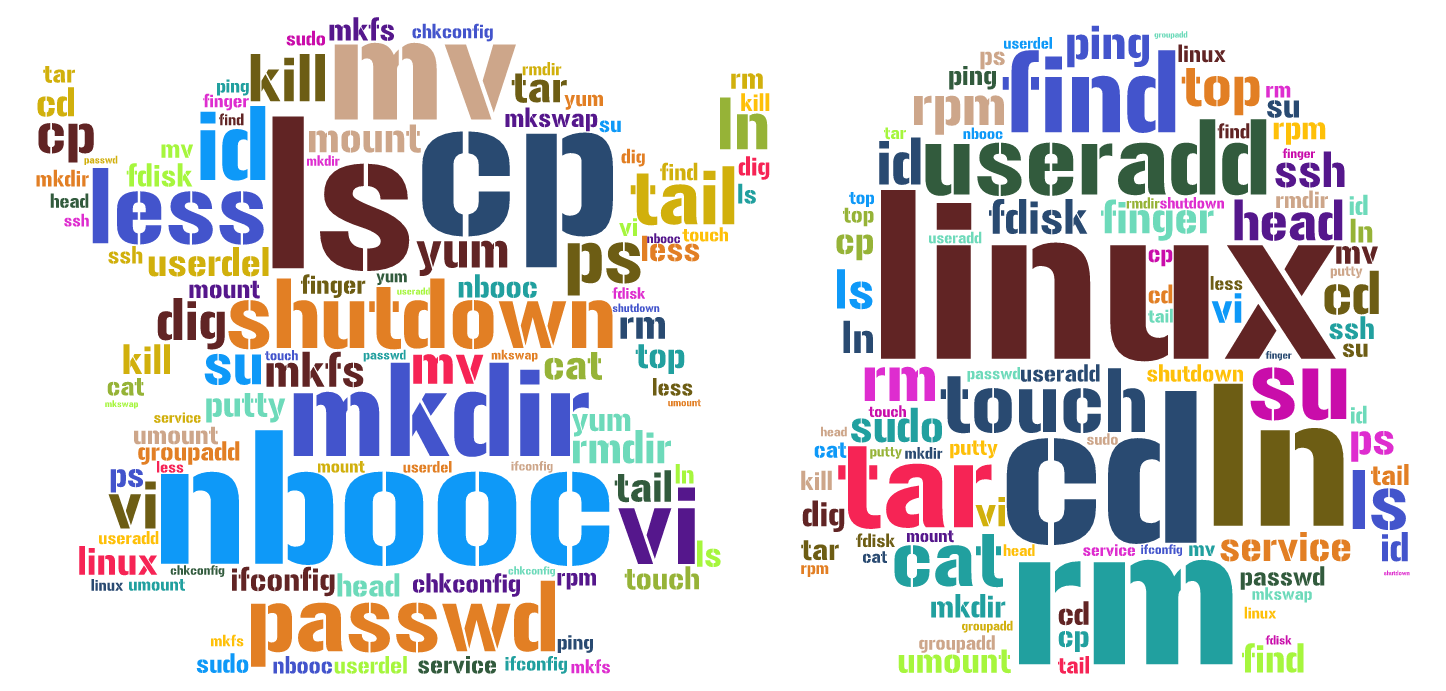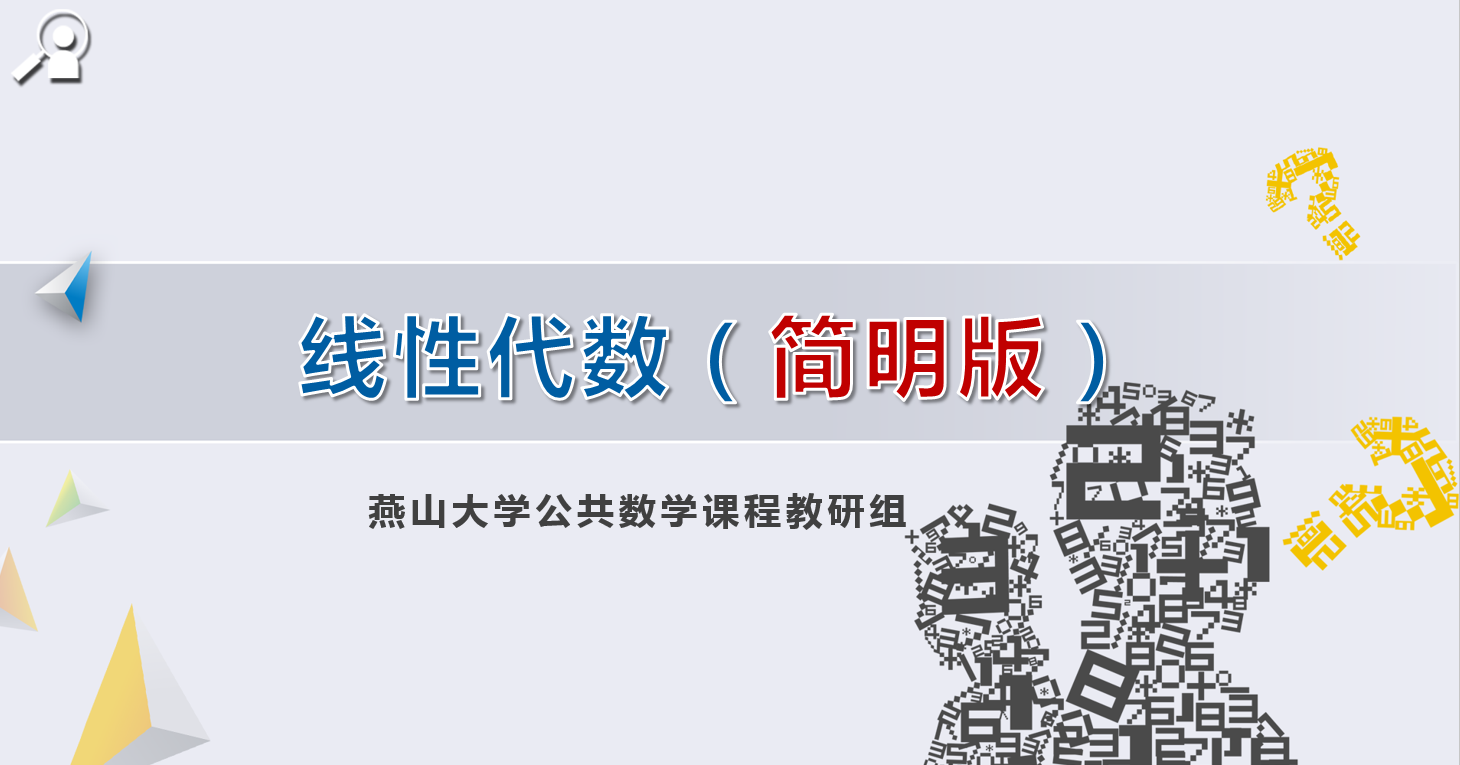当前课程知识点:Linux系统管理 > 管好软件包 > 用RPM管理软件 > Video
各位好
在本讲中
我们要讨论的是
如何在Linux中
用红帽软件包管理器RPM
来管理系统中的软件
因为Linux的不同发行版本之间
往往有很大的不同
开发者在某个Linux发行版下开发和编译的程序
直接放到另外一个Linux发行版本下
有非常大的可能性无法运行
因此早期的Linux软件
都是通过源代码来分发的
使用者基本都是通过在自己的平台上
重新编源代码来安装软件
这种编译源代码的方式比较繁琐和复杂
要求用户有一定的编程基础
普通用户往往难以掌握
为了解决这个问题
红帽公司开发了一个包管理器
名为Red Hat Package Manager/ RPM
RPM是Linux下软件资源最为丰富的软件包类型
是使用最为广泛的软件包管理器
也是RHEL和CentOS中的默认软件包管理器
简单来说
RPM将软件编译好的二进制文件
所依赖的动态库文件
以及配置文件 打包压缩到一个文件中
这个文件就被称为RPM软件包
用户在用这个RPM软件包安装软件的时候
RPM就将包里的文件解压到目标操作系统上
安装过程中
还可能动态生成一些文件
也一并安装到系统中
RPM只能管理以 RPM 形式封装的软件包
对于普通用户而言
RPM 使得软件管理变得十分容易
同时只需要十分简单的命令
就能完成RPM包的安装 卸载和升级
每个RPM软件包文件的名字
都包含了一些重要的信息
例如这就是一个名为tsclient软件包的全名
分三个部分
第一部分是软件包的名字
第二部分是软件包的版本号
第三部分是软件包适用的硬件架构
您特别需要注意第三部分
因为这部分将决定了您下载的软件包
是否能够安装到您的机器上
例子中这部分显示的是x86_64
表示该软件包必须安装在
拥有64位CPU的计算机上
这部分还可能是 i386 i586或者i686
这表示软件包必须安装在
拥有32位CPU的计算机上
这部分还可能显示noarch
表示适用于所有架构的计算机
我们接下来就要在我们的主机上
安装著名的浏览器opera
首先我们要获取它的rpm安装包
可以到opera的官方网站上去下载
或者到Rpmfind网站上去下载
我们选择到Rpmfind网站上下载
在搜索框内填入opera搜索
我们准备下载一个主版本号为12的opera
至于为何不下载最新版本的opera
我们一会儿就会明白
找到opera12
由于我们的计算机是64位的
所以下载x86_64版
复制下载链接
用wget命令将该包下载到当前目录下
下载文件名是这样的
这是一个标准的二进制rpm安装包
安装 查询和卸载rpm软件包
使用的命令就叫rpm
我们首先来查询一下
主机上是否已经安装opera了
如果已经安装了
我们需要把它卸了才能重新安装
这里要使用到rpm的-q选项
将要查询的软件包名
跟在-q选项后面就可以了
rpm告诉我们opera未安装
好 那么我们就可以开始安装了
安装要使用到rpm的-i 选项
i选项一般会和v选项和h选项联用
其中v选项用于让rpm显示安装详细信息
h选项用于让rpm在安装软件时
输出#作为进度条
将要安装的软件包名
跟在-ivh选项后面就可以了
等待进度条到100%
opera就安装完成了
我们可以用rpm再次查询
rpm输出当前安装的opera的软件包的全名
来到图形界面下
我们可以发现
“应用程序”菜单的子项“Internet”中
出现了opera的图标
点击可以打开opera
接下来我们要卸载opera
同样也可以用rpm来完成
卸载要用到的是-e选项
将rpm查询到的opera全名
跟在-e选项后面
注意必须是软件的全名
要包括完整的版本号和硬件架构号
OK opera已经被卸载
我们再次查询
rpm告诉我们opera未安装
图形界面下“应用程序”菜单的子项“Internet”中的
opera图标也消失了
在我们的演示任务中
用RPM来管理软件似乎十分的方便
事实上RPM有一个久为用户诟病的缺点
就是无法解决软件包的依赖问题
这个问题在我们前面的演示任务中
并没有体现出来
接下来我们就用一个实例
来展示rpm软件包的依赖问题
我们仍然以安装opera为例
这次我们下载的是最新版本的opera
opera 30
ok 下载完毕
我们用rpm来进行安装
此时 我们发现安装出错了
rpm告诉我们
error: Failed dependencies
大意是“出错 软件依赖失败”
下面列出了opera 30依赖的软件包
也就是说
我们必须先安装了这些软件包后
才能够安装opera 30
简单来说
就是用RPM来安装软件的时候
可能会出现以下问题
用户要安装软件包A
RPM可能会提醒需要先安装软件包B
软件包B又可能依赖于软件包C
软件包C又可能依赖于软件包D
有的软件包依赖的其他软件包数量
甚至多达上百个
安装起来十分的麻烦
究其原因
正是由于RPM包中封装的二进制文件
都已经编译好了
所以安装时
一定要在当前主机上
重现当初编译这个软件的安装环境才行
为了解决这个问题
RHEL和CentOS中引进了一个软件
来解决RPM的依赖性问题
这个软件叫yum
我们将在《用yum管理软包》一讲中进行讨论
好
在Linux中如何用rpm管理软件包
就讨论完了
谢谢您的观看
下次见
-Linux那些事儿
-选择合适的Linux版本
--微视频
-建立一台虚拟机
--微视频
-安装Linux系统
--微视频
-与Linux进行交互
--微视频
-用好帮助文档man
--Video
-关闭和重启Linux
--微视频
-初识Linux--初识Linux测试
-切换创建和删除目录
--微视频
-列出文件和文件属性
--Video
-拷贝、剪切、删除和创建文件
--Video
-文件链接
--Video
-归档压缩文件
--Video
-查找文件
--Video
-通配符
--Video
-查看文本文件
--Video
-管好文件--用好文件测试01
-管好文件--用好文件测试02
-重定向
--Video
-管道
--Video
-用好重定向和管道--用好重定向和管道测试
-vi 入门
--Video
-vi 初探
--Video
-用好vi--用好vi测试
-用户和用户组
--Video
-查看用户
--Video
-切换用户身份
--Video
-创建、修改和删除用户
--Video
-创建、修改和删除用户组
--Video
-部分让渡根用户权限
--Video
-用户管理配置文件
--Video
-管好用户--管好用户测试
-查看硬盘
--Video
-分区和格式化硬盘
--Video
-手动挂载和卸载分区
--Video
-开机自动挂载分区
--Video
-管好硬盘--管好硬盘测试
-查看和操纵网络接口
--Video
-配置TCP/IP网络参数
--Video
-管好网络--管好网络测试
-用RPM管理软件
--Video
-用yum管理软件
--Video
-为yum配置软件源
--Video
-管好软件包测试--作业
-查看进程
--Video
-操纵进程
--Video
-查看和操纵系统服务
--Video
-管好进程和服务--管好进程和服务测试
-用SSH协议远程联机
--Video
-为SSH服务器配置密钥认证登录
--Video
-管好远程联机服务器--管好远程联机服务器测试